MEXCアカウント登録の流れ
ウェブ:MEXCアカウントの登録方法

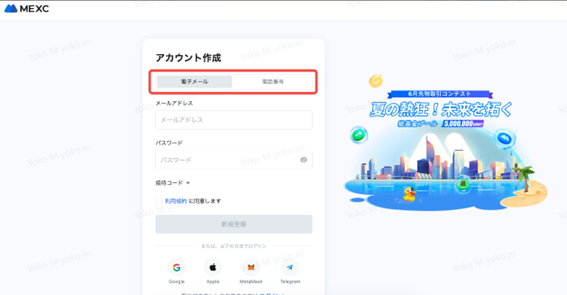




・ここでは、「Googleアカウント」を例にしています。アカウント作成ページの[Google]をクリックし、Googleアカウントを選択します。

・ [MEXCアカウントへの新規登録]をクリックし、メールアドレスとパスワードを入力してください。


・認証コードを入力し、認証に成功するとアカウントの登録が完了します。登録後は、連携したGoogleアカウントで直接ログインすることができます。


アプリ:MEXCアカウントの登録方法
iOSでの新規登録方法
1. MEXCアプリをダウンロード後、アプリを開き、ユーザーアイコンをタップします。次に、[ログイン]をタップします。

2. 登録に使用するセキュリティ認証方法を選択します。
・ 携帯電話番号またはメールアドレス

3. 選択した内容に基づいて携帯電話番号またはメールアドレスを入力し、アカウントパスワードを設定してください。招待コードの入力は任意です。なお、登録を進めるには、中~高強度のパスワードを設定する必要があります。

4. [次へ]をタップすると、ポップアップウィンドウが表示されます。ポップアップウィンドウに表示されている「キャプチャ」を完了させてください。「キャプチャ」を完了すると、選択した登録方法に応じて、システムから携帯電話/メールアドレスあてに認証コードが送信されます。認証コードを入力すると、アカウントの登録が完了します。

1. MEXCアプリをダウンロード後、アプリを開き、ユーザーアイコンをタップします。次に、[ログイン]をタップします。
2. サインアップに使用するセキュリティ認証方法を選択します。

3. 選択した内容に基づいて携帯電話番号またはメールアドレスを入力し、アカウントパスワードを設定してください。招待コードの入力は任意です。なお、登録を進めるには、中~高強度のパスワードを設定する必要があります。

4. [次へ]をタップすると、ポップアップウィンドウが表示されます。ポップアップウィンドウに表示されている「キャプチャ」を完了させてください。「キャプチャ」を完了すると、選択した登録方法に応じて、システムから携帯電話/メールアドレスあてに認証コードが送信されます。認証コードを入力すると、アカウントの登録が完了します。

